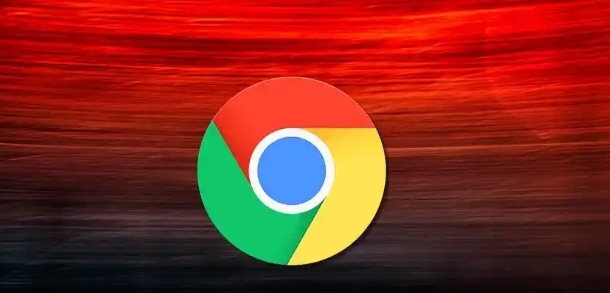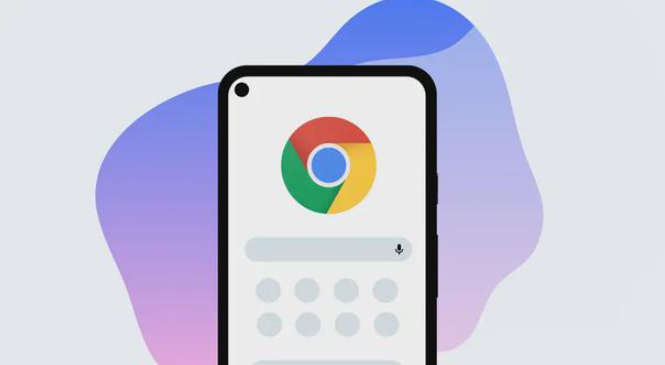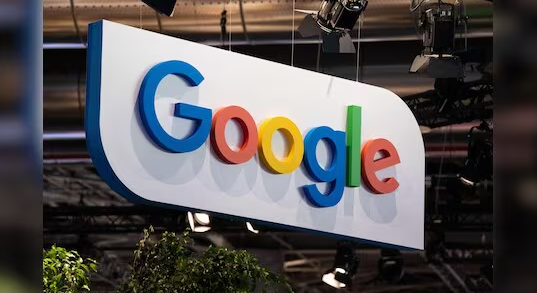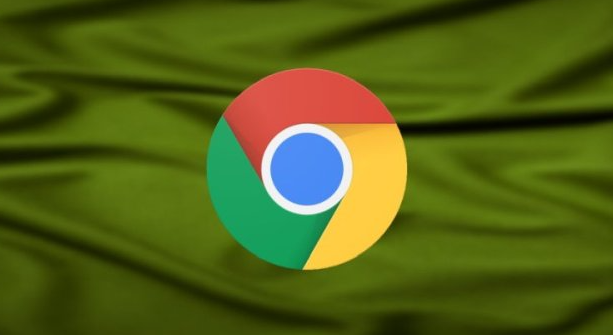谷歌浏览器广告屏蔽插件规则调整说明

一、检查当前广告屏蔽状态
1. 查看已安装扩展:进入扩展管理页面(`chrome://extensions/`)→确认广告屏蔽类插件(如Adblock Plus、uBlock Origin)已启用→点击插件图标查看实时拦截记录。
2. 测试屏蔽效果:访问含广告的网站(如新闻页)→观察是否仍有弹窗、横幅或视频广告→若未完全屏蔽,需更新规则或调整设置。
二、更新广告屏蔽规则库
1. 手动刷新过滤器列表:在插件设置页找到“更新过滤器”或“同步规则”选项→点击立即更新→确保获取最新广告特征码(如Adblock Plus的.filter文件)。
2. 切换规则源:若默认规则失效,可尝试更换第三方规则库(如EasyList China)→在插件设置中添加自定义规则链接→保存后重启浏览器生效。
三、自定义屏蔽规则与例外设置
1. 添加特定广告元素:点击插件图标→选择“管理自定义过滤器”→输入广告DOM元素特征(如`div[class^="ads-"]`)→阻止精准定位的广告组件。
2. 设置放行例外:在插件设置→“我的过滤规则”→添加允许显示的网站域名(如`example.comexcept`)→避免误屏蔽重要内容或功能按钮。
四、优化插件性能与兼容性
1. 禁用冗余扩展:在扩展管理页面停用重复功能插件(如同时安装Adblock和AdGuard)→减少资源占用冲突。
2. 关闭开发者模式:在扩展页面取消勾选“开发者模式”→移除非官方渠道安装的未知程序→防止恶意规则篡改核心配置。
五、修复因规则调整导致的异常
1. 重置插件设置:在插件管理页点击“恢复默认设置”→清除自定义规则→重新逐步添加必要屏蔽项→解决误操作导致的问题。
2. 检查网络代理影响:进入`chrome://settings/system`→关闭可能干扰广告检测的代理服务器→确保直连网络以准确识别广告特征。